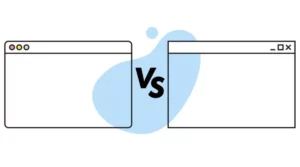El recalentamiento de la computadora es un problema bastante frecuente y debe solucionarse lo más rápido posible. De lo contrario, es probable que se termine dañando algún componente, el cual es caro de sustituir, y en algunas ocasiones hasta imposible. En este caso, es posible que se pregunte por qué Chrome calienta la Mac.
Google Chrome es un navegador que utiliza bastantes recursos del sistema, tales como memoria RAM y procesador, lo que genera mayor exigencia. Y cuanta más exigencia haya en una computadora, más calor genera. Aun así, es un problema nativo de Chrome y que afecta no sólo a Mac, sino también a Windows.
En este artículo hablaremos sobre las razones de este problema y cómo darle la mejor solución.
Razones por las que Chrome calienta una Mac
Google Chrome consume muchos recursos, pero los más importantes son el CPU y la RAM, que son los que se encargan de procesar los datos y almacenarlos de manera volátil para su correcta ejecución. Cuando el procesador se exige demasiado, alcanza altos niveles de temperatura, y eso pone lenta la computadora.
En el caso de la memoria RAM, si su PC tiene poca capacidad, es probable que se llene rápidamente y eso evita que tenga un buen desempeño. En el caso del navegador, posee una función que se llama Chrome Helper, la cual puede observar en el monitor de actividad.
En algunas circunstancias, esta característica llega a emplear un 82% del procesador, lo que es una cifra excesiva para un programa tan básico como un navegador de internet.
¿Es normal que una Mac se caliente al usar Chrome?
Una subida paulatina de la temperatura, y a niveles que no sean muy altos, es completamente normal. Al fin y al cabo, el hardware se calienta, y por ello la misma computadora dispone de ventiladores. Estos se activan cuando la temperatura es elevada y cumplen la función de disipar el calor cuando sea necesario.
Por otra parte, lo que no es normal es una subida brusca de la temperatura, por ejemplo a niveles que superen los 60 o 70 grados centígrados. Aunque son temperaturas habituales para jugar, no son correctas por un uso tan sencillo como lo es utilizar un navegador.
Soluciones para evitar que Chrome caliente la Mac
Algunas soluciones que puede probar son las siguientes:
1. Actualizar Flash Player
Flash Player es un software desarrollado para que la computadora sea capaz de reproducir contenido multimedia. Si usted dispone de una versión desactualizada de este programa, es posible que su PC no la reconozca adecuadamente. Y en vista de que en el navegador hay cientos de archivos multimedia, quizá no sea capaz de procesarlas de la manera adecuada.
Todo esto puede llevar a un uso inadecuado del hardware, que como hemos dicho, hace que el equipo se caliente.
2. Desactivar extensiones
Chrome destaca por incorporar una amplia variedad de extensiones en su gran catálogo de complementos. Aun así, estos programas en algunas circunstancias lo que logran es mermar el rendimiento de la PC. Sobre todo es importante que los desactive si su computadora no tiene mucha memoria RAM.
3. Desactivar complementos Unsandboxed
Una opción un poco más avanzada, ideal para evitar que los sitios de internet usen complementos o extensiones para acceder a su computadora. Para esta situación, también vale iniciar el navegador en modo incógnito, lo que impide el almacenamiento de cookies.
4. Actualización del sistema
Si no tiene la Mac actualizada, es posible que sufra de algunas ralentizaciones, las cuales son generadas por el calentamiento. Las actualizaciones permiten instalar nuevos parches de seguridad o funciones específicas que ayudan a mejorar el desempeño de una PC.
En caso de no actualizar la computadora, seguirá utilizando protocolos antiguos, que quizás hayan dejado de tener soporte para dicha versión. Como resultado, la PC dejará emplear el hardware de la manera óptima, haciendo que consuma cada vez más recursos, lo que resulta en un aumento de la temperatura.
5. Usar la computadora en un buen lugar
Hay lugares que son sumamente calurosos o están llenos de humedad, lo que hace que los ventiladores trabajen en exceso. A su vez, existen momentos en los que no tienen la suficiente potencia para erradicar el calor del exterior.
6. Emplear adaptadores originales
Los adaptadores de corriente que no son de Apple tienden a generar problemas, especialmente a nivel de calentamiento. Si Chrome por sí mismo ya consume muchos recursos y genera bastante calor, mucho más lo hará si no usa los complementos oficiales para MacOs.
7. Restablecer el SMC
El SMC es el controlador de gestión del sistema, el cual se ocupa de administrar el uso de la batería y los ventiladores. Si no está correctamente configurado, tanto la batería de la Macbook como sus ventiladores no funcionarán de la manera adecuada, lo que aumenta el nivel de calor.
8. Hacer mantenimiento
Si desde hace mucho tiempo usted no ha limpiado su computadora, posiblemente esté llena de suciedad en su interior. Dependiendo del modelo, podrá realizar un mantenimiento por su misma cuenta. Aun así, lo recomendable es que lleve la computadora a un técnico, quien podrá realizar un trabajo mucho más seguro.
9. Formatear la Mac
Como última solución, en caso de que no le haya servido ninguno de los consejos anteriores, no queda otro remedio que formatear la computadora. Esto implica eliminar por completo todo los datos almacenados y hacer una instalación en limpio y desde cero.
Todo esto permite restablecer los valores por defecto del ordenador para que funcione como nuevo. Hay procesos ocultos que son prácticamente imposibles de identificar, y en circunstancias son los que más consumen recursos, aumentando la temperatura de la computadora.
Chrome calienta la Mac: ¿Es buena idea cambiar de navegador?
Si incluso después de formatear la computadora la temperatura sigue siendo elevada al usar Chrome, no dude en elegir otro navegador. Las alternativas más conocidas son Firefox y Opera, programas que se caracterizan por tener un buen rendimiento y varias funciones interesantes.